当前位置: 首页 > win7本地连接被禁用怎么开启?win7本地连接被禁用恢复方法
win7本地连接被禁用怎么开启?win7本地连接被禁用恢复方法?
最近,很多朋友都在问如何恢复win7的本地连接?今日小编就为大家带来win7本地连接禁用恢复法。

win7本地连接被禁用恢复方法:
1、首先我们点击电脑左下角的图标,然后在点击“控制面板”图标;

2、在设置窗口里 点击“网络”选项;
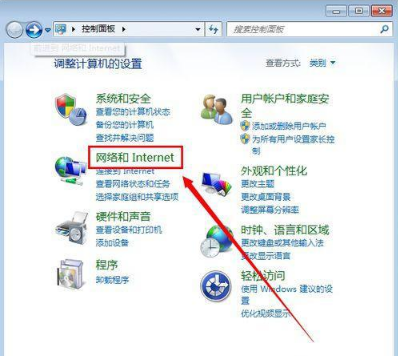
3、然后点击“网络”;
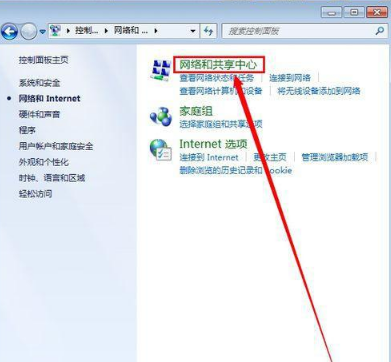
4、在设置窗口里点击“更改配置” 选项 ;
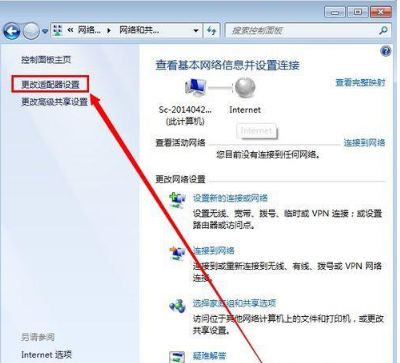
5、右键“本地连接”图标 ,然后点击“启用”;
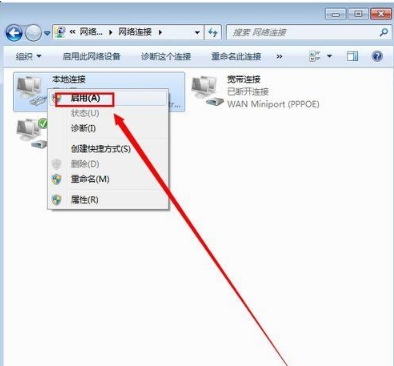
6、完成以上操作之后,就可以看到本地连接了。
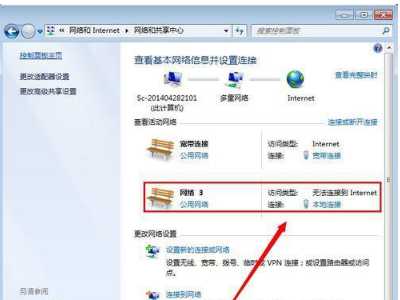
(以上就是win7本地连接被禁用的恢复方法了!如果对您的困扰有所帮助请关注本站,我们还会为您带来更多优秀的文章)

2024-10-10

2024-10-08

2024-10-09

2024-10-10

2024-10-10

2024-10-09

2024-10-06